Lesezeichen neigen dazu, im Laufe der Zeit wachsen, wenn Sie die Nutzung der Funktion, dass jeder modernen und nicht so modernen browser unterstützt zumindest bis zu einem gewissen Grad.
Lesezeichen sind links, die auf lokale oder remote Ressourcen, die sich öffnen, wenn Sie aktiviert werden, im browser.
Sie sind leicht genug, um zu verwalten, wenn nur eine Handvoll existieren, aber wenn Sie sitzen auf Hunderte oder sogar Tausende von Lesezeichen angesammelt über die Jahre, die Sie bis Ende Mai mit Dubletten und tote links.
Das mag zwar nicht schlecht klingen auf den ersten, kann es Sie verlangsamen bei zahlreichen Gelegenheiten. Die meisten Browser zeigen Vorschläge, wenn Sie in die Adressleiste eingeben, und ein Teil derjenigen, die Vorschläge kommen von bookmarks.
Wenn tote Lesezeichen vorgeschlagen, zum Beispiel, können Sie am Ende bis Sie zu öffnen, nur um herauszufinden, über.
Sichern der Lesezeichen
Bevor Sie irgendetwas anderes tun, sollten Sie ein backup Ihrer Lesezeichen-Dateien, um sicherzustellen, dass Sie Sie wiederherstellen können, sollte die Notwendigkeit entstehen.
Firefox (und andere Gabeln/ – Varianten wie Pale Moon): Drücken Sie Strg-Umschalt-b öffnen Sie die Lesezeichen-Bibliothek. Wählen Sie ” Importieren und Backup – > Lesezeichen Exportieren, um HTML zu speichern Sie alle Lesezeichen, um auf eine einzelne HTML-Datei oder eine > Sicherung, speichern Sie Sie als eine Datenbank-Datei.
Chrome: Laden Sie chrome://bookmarks/ in der Adressleiste des Browsers. Wählen Sie Organisieren > Lesezeichen Exportieren, um HTML-Datei aus dem Kontextmenü.
Internet Explorer: finden Sie alle Internet Explorer-Lesezeichen unter C:Users[Ihr Benutzername]Favoriten. Verwenden Sie Windows Explorer, öffnen Sie den Ordner und kopieren Sie alle Inhalte an einen anderen Speicherort. Alternativ Tippen Sie auf die Alt-Taste, und wählen Sie Datei > Importieren und Exportieren > Exportieren in eine Datei.
Opera: Keine option zum export als HTML-Datei oder andere Datei noch. Die Lesezeichen-Datenbank-Datei gespeichert ist, im Opera-Profil-Ordner unter C:Users[Ihr Benutzername]AppDataRoamingOpera Software[Opera channel]Bookmarks.
Vivaldi: Keine option, noch zum exportieren von Lesezeichen aus dem browser. Wie ist der Fall mit der Oper, finden Sie das Lesezeichen-Datenbank-Datei im Profil-Ordner. Unter Windows ist dies C:Users[Ihr Benutzername]AppDataLocalVivaldiUser DataDefaultBookmarks.
Programme für den job:
- Lesezeichen-Backup ist ein kostenloses Programm für Windows, das unterstützt das sichern Lesezeichen von Chrome, Opera, Firefox, Safari und Internet Explorer.
- FavBackup ist ein ähnliches Programm, das nicht nur die Sicherung von Lesezeichen, aber andere Daten als gut. Auch er unterstützt die top-fünf Windows-Browser.
- Firefox Environment Backup Extension ist ein browser-add-on für den Firefox, die können backup-Lesezeichen in den browser, unter anderem.
- MozBackup für Firefox können die Lesezeichen speichern, unter anderen Daten.
Lesezeichen-Import

Importieren kann nützlich sein, wenn Sie die Entscheidung getroffen haben, wechseln Sie zu einem anderen browser oder verwenden einen anderen browser auf Ihrem system.
Wenn Sie mit einem lokalen bookmarks checker, es kann auch verwendet werden, um importieren Sie die bearbeitete Datei wieder.
Firefox: Strg-Shift-b erneut, um das Fenster der Bibliothek. Wählen Sie ” Importieren und Backup wieder aus dem Menü und eine der verfügbaren Optionen:
- Zum wiederherstellen einer Lesezeichen-Datenbank-Datei.
- Importieren Sie Lesezeichen von HTML laden alle Lesezeichen auf einer lokalen HTML-Datei.
- Importieren von Daten aus einem anderen browser zu importieren, die Lesezeichen direkt aus Microsoft Internet Explorer oder Chrome.
Chrome: Öffnen Sie den Lesezeichen-Manager wieder durch das laden von chrome://bookmarks/ in der Adressleiste. Wählen Sie Organisieren > Importieren von Lesezeichen aus HTML-Datei der import einer Lesezeichen-Datei.
Internet Explorer: Tippen Sie auf die Alt-Taste, und wählen Sie Datei > Importieren und Exportieren > Importieren aus anderen browser importieren von Favoriten und feeds von Opera oder Chrome. Alternativ wählen Sie ” Import aus einer Datei zu importieren bookmarks.htm Datei.
Opera: Laden Sie opera://settings/ in die Adressleiste des Browsers ein und klicken Sie auf “Lesezeichen und Einstellungen Importieren” – Taste auf der Seite, die öffnet sich danach. Lesezeichen können importiert werden, von Firefox, Internet Explorer, Chrome, Opera 12.x und einem lokalen Lesezeichen HTML-Datei.
Vivaldi: Öffnen der Lesezeichen im panel auf der linken Seite. Dort finden Sie eine Schaltfläche “importieren”, die Sie zum importieren von Lesezeichen aus Firefox, classic-Opera, Internet Explorer, Google Chrome, der Opera-Lesezeichen-Datei oder eine lokale HTML-Lesezeichen-Datei.
Tote und doppelte Lesezeichen
Lesezeichen kann auf Ressourcen, die nicht mehr existieren. Wenn Sie eine Webseite wurde down genommen, dann den bookmark auf eine “nicht gefunden” – domain-oder, was oft schlimmer ist, können Sie umleiten zu einer anderen Ressource, die möglicherweise nichts zu tun haben mit der ursprünglichen Seite, die Sie vorgemerkt.
Während Sie könnten, durch die Sie Ihre Lesezeichen manuell, ist es oft besser, verwenden Sie ein Programm, dass automatisiert ein Teil des Prozesses für Sie.
Wahrscheinlich das beste Programm für den job ist AM-Deadlink. Wenn Sie können, Holen Sie die version 4.6 des Programms und nicht die vor kurzem erschienene version 4.7 als die letzten Schiffe ohne Möglichkeiten zum ändern oder löschen von Lesezeichen in unterstützten Browsern oder lokale Dateien.
Ich schlage vor, Sie laden Sie ein lokales backup Ihrer Lesezeichen-Datei, wenn Sie mit Chrome oder Firefox statt mit dem Programm zu manipulieren, die Lagerung direkt im browser.
Auf diese Weise, Fehler oder Probleme, die auftreten können während des Betriebs sind nicht auf die original-Lesezeichen.
Öffnen Sie AM-Deadlink, und wählen Sie Ihren browser aus dem pulldown-Menü oben. Wenn Sie mit einer lokalen HTML-Datei, wählen Sie ” Firefox-2.x (*.html) – format, da es nicht identifizieren Lesezeichen korrekt sonst.

Die Verarbeitung kann eine Weile dauern, abhängig von der Anzahl der bookmarks und Ihrer Internet-Verbindung.
Sobald es fertig ist, klicken Sie auf Fehler, Sortieren der Lesezeichen-Liste, die durch Fehler in der Anwendung. Sie kann überprüfen wollen, diese Seiten, bevor Sie Sie löschen, oder sogar halten Sie für die Zeit und führen Sie einen zweiten Scheck ein paar Tage später, um sicherzustellen, dass diese Seiten sind in der Tat verschwunden und wahrscheinlich nicht wieder kommen.
Der rechten Maustaste auf einen Lesezeichen-link zu löschen oder zu modifizieren. Sobald Sie ging durch alle Fehler, die Sie möglicherweise möchten, klicken Sie auf die status-header zu Sortieren und andere Themen.
Dort kann man Umleitungen für Beispiel, die Sie möglicherweise wollen untersuchen, wie gut, wie können Sie umleiten zu verschiedenen Websites, die Sie nicht behalten wollen, in die Lesezeichen.
Nicht zuletzt, klicken Sie auf die Find-Taste, um Duplikate überprüfen der verbleibenden Lesezeichen für Duplikate.
Sobald Sie dies getan haben, wählen Sie Datei > Speichern, um die bookmarks-Datei wieder auf Ihrem system.
Der wesentliche Vorteil von AM-Deadlink ist, dass es funktioniert in allen Browsern. Es unterstützt Internet Explorer, Firefox, Chrome, Opera und lokale Dateien. Jeder browser, der unterstützt das speichern von bookmarks auf HTML wird unterstützt, indem es theoretisch.
Browser-Erweiterungen für den job
Wenn Sie nur einen einzigen browser, browser-Erweiterungen können genügen, um Lesezeichen organisiert.
- Bookmark-Checker für Google Chrome durchsucht Lesezeichen für time-outs und 404 nicht gefunden Fehler.
- Bookmarks Checker für Firefox prüft alle bookmarks des Browsers für Fehler und fehlerhafte links.
- Überprüfen Sie Meine Links für Chrome scannt alle links auf einer Seite und Berichte gebrochen zurück zu Ihnen. Funktioniert gut, wenn Sie das laden einer lokalen HTML-Lesezeichen-Datei in Chrome, überprüfen Sie seinen Inhalt.
Lesezeichen Synchronisieren
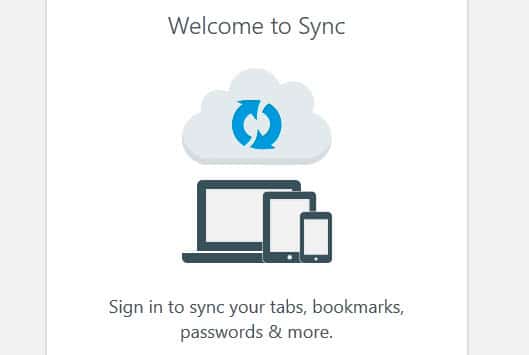
Wenn Sie mit mehreren Browsern oder der gleichen browser auf mehreren Geräten, können Sie den Zugriff auf Ihre Lesezeichen auf allen von Ihnen.
Die meisten Browser unterstützen die Synchronisierung von Daten, die Lesezeichen enthält. Wenn Sie nur mit einem browser auf mehreren Geräten, dann wollen Sie möglicherweise diese option verwenden.
Firefox: Laden über:Konten?entryPoint=menupanel oder Tippen Sie auf die Alt-Taste, und wählen Sie Tools > Synchronisierung einrichten ” aus dem Menü, dass öffnet.
Chrome: Laden Sie chrome://settings/ und klicken Sie auf in Chrome anmelden Taste an der Oberseite. Tun, dass auf allen Ihren Geräten und Lesezeichen werden synchronisiert über Sie hinweg.
Internet Explorer: Wenn Sie Internet Explorer 10 oder höher auf Windows 8 oder neuer, Favoriten synchronisieren ist standardmäßig aktiviert, wenn Sie nach der Anmeldung mit einem Microsoft-Konto. Wenn Sie eine frühere version haben, Folgen Sie der Wie Zu Geek ‘s guide, der auf das verschieben des Ordners “Favoriten” verwenden von Daten-Synchronisierung-Dienste wie Dropbox für, statt.
Opera: Wählen Sie Opera > Synchronisieren, oder klicken Sie direkt auf die Opera-Konto-Symbol in der oberen rechten Ecke des Browsers. Erstellen Sie ein Konto und melden Sie sich bei sync Lesezeichen und andere Daten auf allen Geräten.
Vivaldi: unterstützt nicht die Synchronisierung noch nicht.
Cross-browser-Synchronisierung
Sie müssen verlassen sich auf Drittanbieter-Lösungen zum synchronisieren von Lesezeichen zwischen den Browsern. Das beliebteste ist Xmarks unterstützt die Synchronisierung von Lesezeichen zwischen Google Chrome, Internet Explorer, Firefox und Safari.
Tipps
Die meisten Browser unterstützen die Erstellung von Lesezeichen-Ordner, die Sie Sortieren können Lesezeichen in. Dies kann nützlich sein, um separate Lesezeichen aus einander und verbessern die Zugänglichkeit bei der gleichen Zeit.
Ordner können auch direkt auf der Lesezeichen-Leiste der meisten Browser. Davon abgesehen, finden Sie vielleicht die folgenden Tipps nützlich:
- Eine mit der mittleren Maustaste auf einen Lesezeichen-Ordner öffnet alle links enthält auf einmal.
- Einige Browser wie der Firefox-support-tags hinzu, die eine weitere Kategorisierung option können Sie mehrere tags für die einzelnen Lesezeichen.
- Ein weiteres Interessantes feature von Firefox ist, dass es unterstützt die Schlüsselwörter. Schlüsselwörter zu Lesezeichen, um diese zu laden, wenn Sie geben Sie das Schlagwort in die Adressleiste des Browsers ein.
- Lesezeichen Bearbeiten und entfernen Teil oder alle Ihre Namen, um Platz zu sparen, vor allem in der Lesezeichenleiste.
Online-Bookmarking-Dienste
Diese Dienste können eine alternative zu lokalen Lesezeichen. Ihr Hauptvorteil ist, dass Sie können, greifen Sie von jedem Gerät oder browser.
Es gibt so viele Dienste gibt, dass es unmöglich ist, Sie alle aufzuzählen. Hier ist eine kurze Auswahl der Leistungen:
- Delicious ist eine langjährige bookmarking-Dienst, der hatte seine Höhen und tiefen in der Vergangenheit.
- Diigo bietet mehr als nur bookmarking. Ein kostenloses Konto ist gut für unbegrenzte Lesezeichen und Notizen.
- Google Lesezeichen – leider nie in Chrome integriert. Es ist völlig unabhängig. Hinzufügen und Lesezeichen exportieren, und verwenden Sie ein bookmarklet in der Lesezeichen-Seiten verwenden.
- Papaly ist eine cloud-basierte Lesezeichen-manager, die wir vor kurzem überprüft, hier auf Ghacks.
Jetzt Sie: Haben wir was verpasst? Lassen Sie uns wissen in den Kommentaren.
